A
Ami Bụng Phệ
Guest
Messenger là một ứng dụng chat của Facebook, nó sẽ giúp bạn có thể trò chuyện với bạn bè của mình. Với ứng dụng nhắn tin hoàn toàn miễn phí này, bạn không chỉ có thể gửi tin nhắn văn bản, video, tin nhắn thoại giống như phòng chat thông thường mà còn có thể chơi trò chơi, chia sẻ vị trí của bạn. Đặc biệt với tính năng tạo nhóm để chat trên Messenger sẽ giúp bạn bè có thể dễ dàng kết nối với nhau, chia sẻ sở thích. Trong bài viết này mọi người hãy cùng Canhrau tìm hiểu cách để có thể ngay lập tức tạo được nhóm chat trên Messenger nhanh nhất.
Khi chúng ta có một nhóm bạn, hoặc quản lý một đội nhân viên thì việc gửi tin nhắn đến từng người sẽ rất tốn thời gian. Do đó với chức năng tạo nhóm này sẽ giúp bạn giải quyết vấn đề đang gặp phải.
Tạo nhóm chat trên Messenger là một việc công việc cực kỳ đơn giản mà ai cũng có thể làm được, hỗ trợ cho công việc nhóm được tốt hơn. Trong nhóm chat thì chỉ cần gửi một tin nhắn thì toàn bộ người trong nhóm sẽ thấy được, số người tối đa hiện tại trong một nhóm là 50 người.
Ngoài ra tính năng nhóm chat có những tính năng như đặt biệt danh, quản lý giúp cho những cuộc trò chuyện của mọi người sẽ trở nên thú vị hơn.
Dành cho những ai chưa cài đặt ứng dụng này, Facebook Messenger có sẵn và cho phép bạn tải xuống trên Android, iOS.
Bước 1: Đăng nhập vào tài khoản Facebook của bạn trên ứng dụng Messenger, nhấn vào biểu tượng cây bút chì ở góc phải trên của ứng dụng.
Bước 2: Nhấn vào tính năng Tạo nhóm mới.
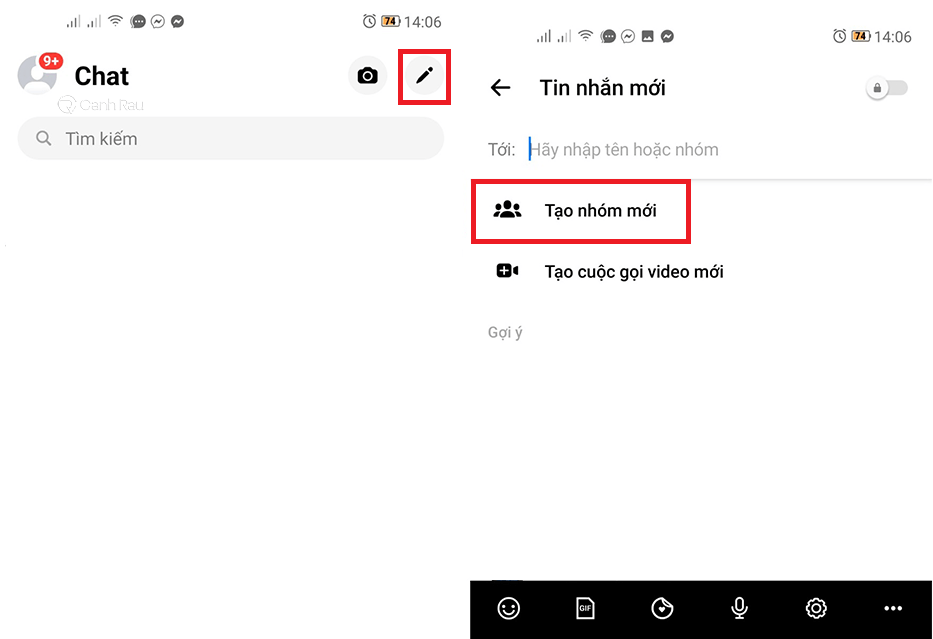
Bước 3: Chọn những người bạn mà chúng ta muốn thêm vào trong group chat của Messenger. Sau đó nhấn Tiếp.
Bước 4: Hãy đặt tên cho nhóm chat của bạn và nhấn vào nút Tạo.
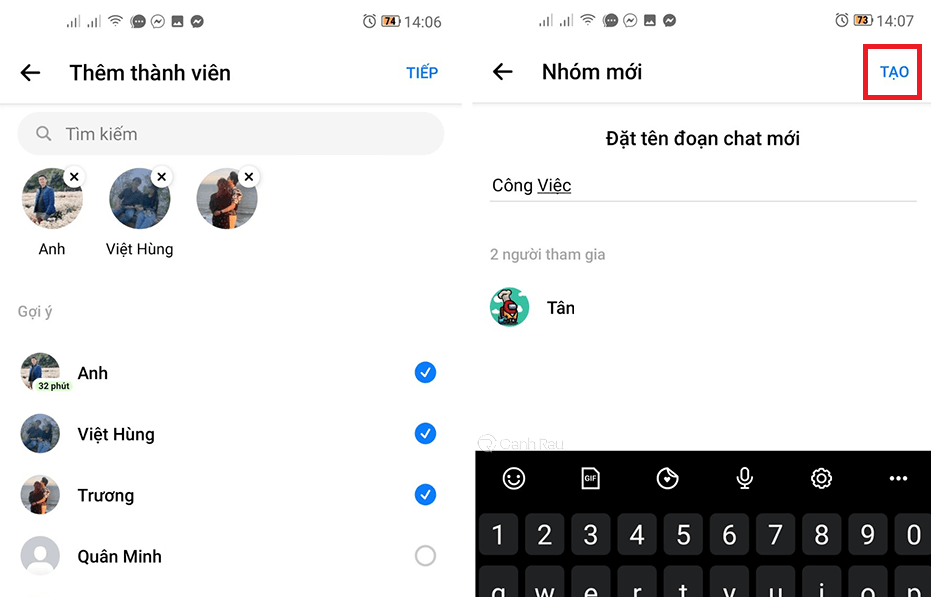
Bước 5: Như vậy là bạn đã tạo nhóm chat trên ứng dụng Messenger thành công, bạn cũng sẽ là quản trị viên của nhóm có toàn quyền quản lý.
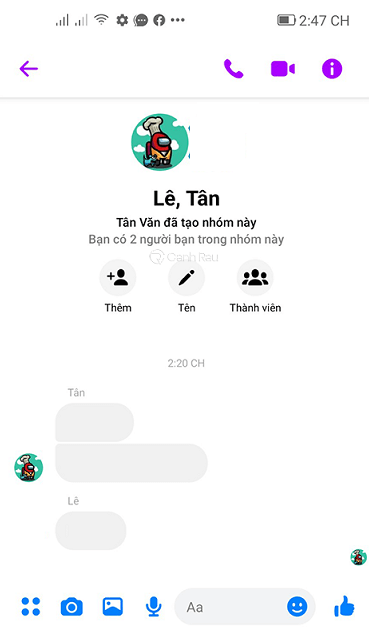
Bước 1: Trong giao diện chính của Facebook thì bạn hãy nhấn vào biểu tượng chat của Messenger và chọn Xem tất cả trong Messenger.
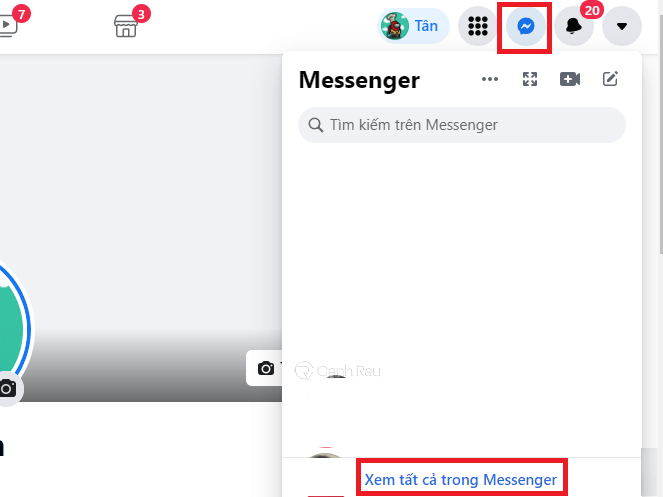
Bước 2: Tiếp tục nhấn vào biểu tượng cây bút ở góc trái của màn hình. Nhập tên của những người mà bạn muốn thêm vào nhóm chat trên Facebook.
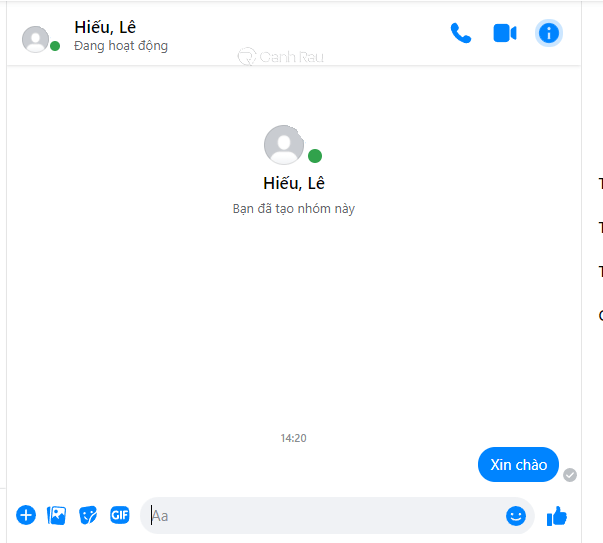
Bước 3: Gửi bất kỳ tin nhắn nào vào khung chat là bạn đã tạo nhóm chat thành công với mọi người.
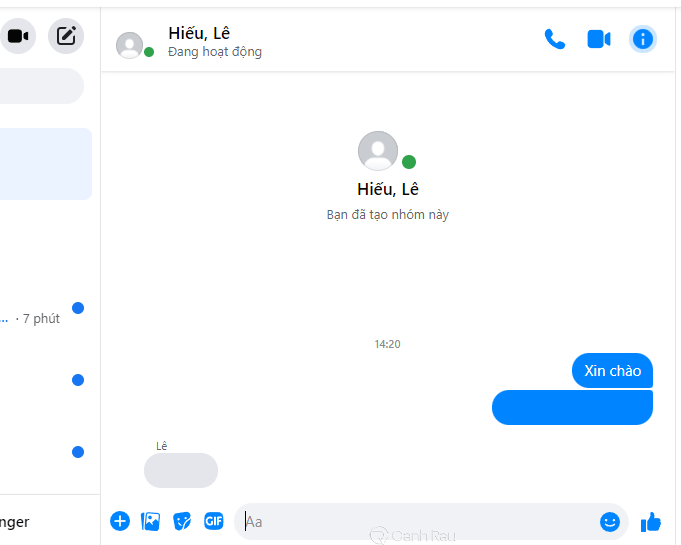
Bước 4: Ở phía bên phải bạn có thể thay đổi tên của nhóm chat bằng cách chọn Đổi tên đoạn chat.
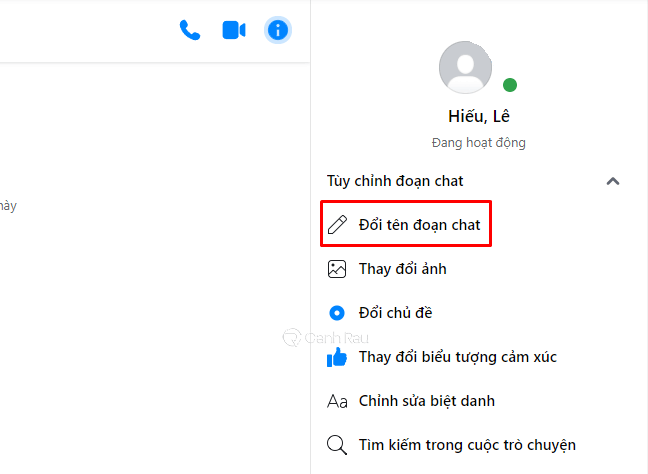
Bước 5: Nhập tên mới và nhấn Lưu lại.
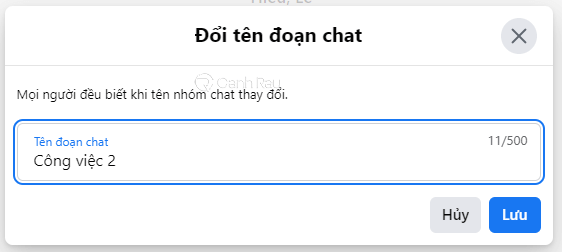
Bước 1: Trong giao diện của nhóm chat Messenger hãy nhấn vào biểu tượng chấm than ở phía trên cùng.
Bước 2: Chọn vào nút ba chấm > Đổi tên.
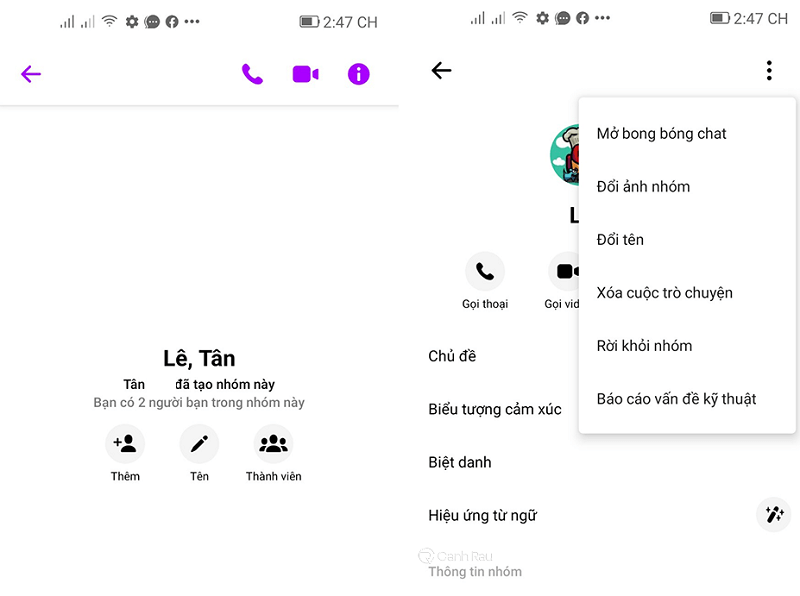
Bước 3: Nhập tên mới cho nhóm chat của mình và nhấn Lưu.
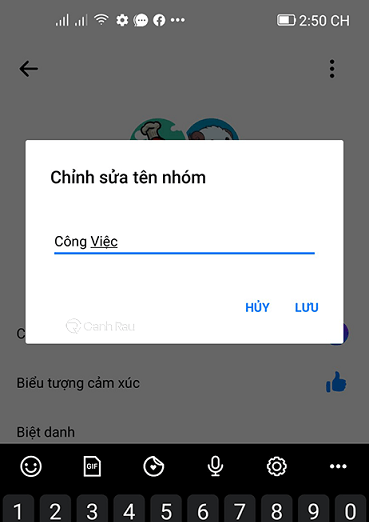
Để xem có bao nhiêu thành viên đang hoạt động trong nhóm chat Facebook thì bạn cũng có thể làm trong ứng dụng Messenger trên điện thoại.
Bước 1: Nhấn vào chữ i ở phía trên của nhóm.
Bước 2: Chọn Xem thành viên nhóm.
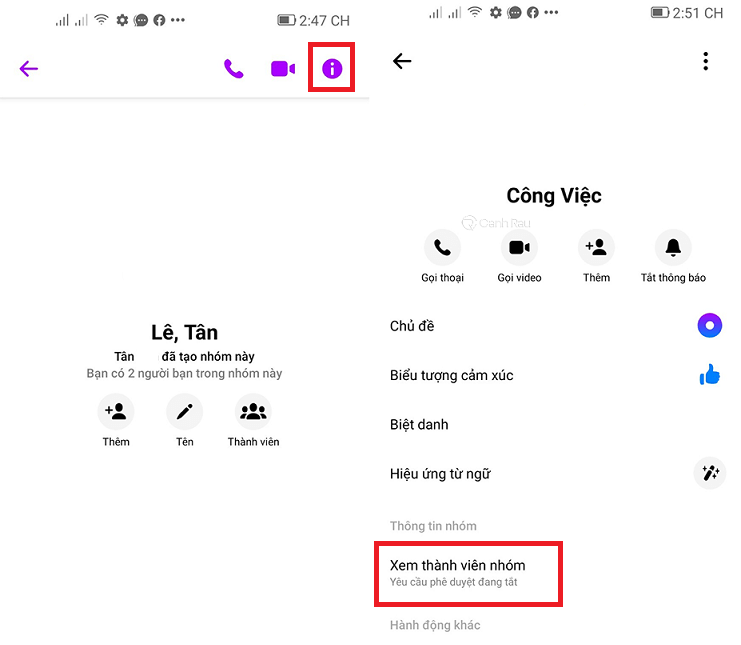
Bước 3: Như vậy là bạn có thể biết được thành viên nào trong nhóm và chức vụ của họ.
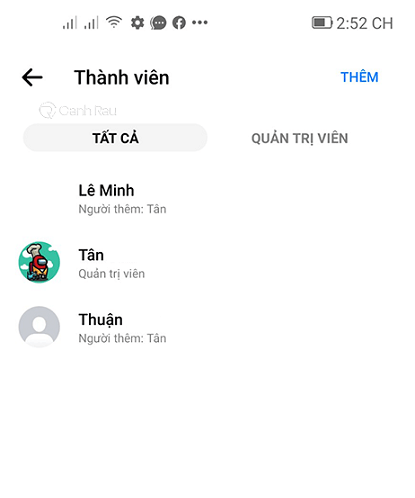
Bước 1: Nhấn vào biểu tượng chữ i ở phía trên của nhóm chat.
Bước 2: Chọn vào tính năng Chặn thành viên và chọn người mà bạn muốn chặn.
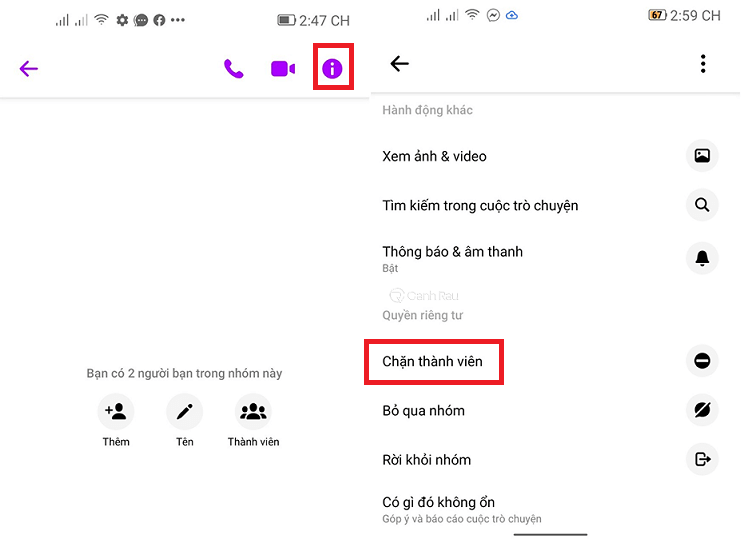
Bước 3: Chọn hình thức mà bạn muốn chặn người này.
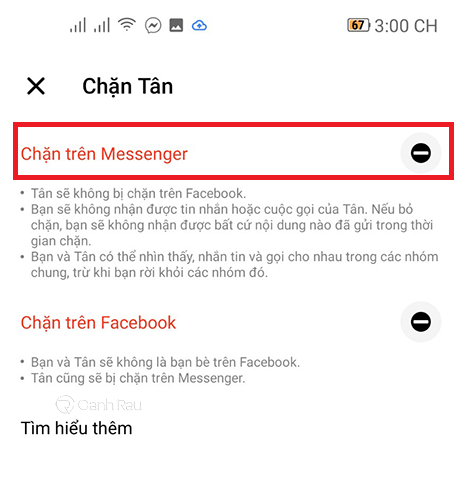
Bước 1: Trong giao diện cài đặt của nhóm hãy chọn tính năng Biệt danh.
Bước 2: Chọn người mà bạn muốn đặt biệt danh cho họ.
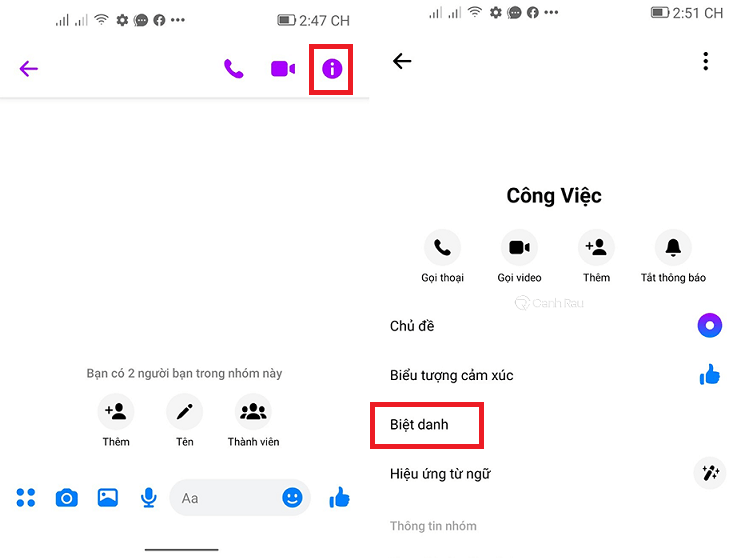
Bước 3: Nhập biệt danh và chọn Đặt.
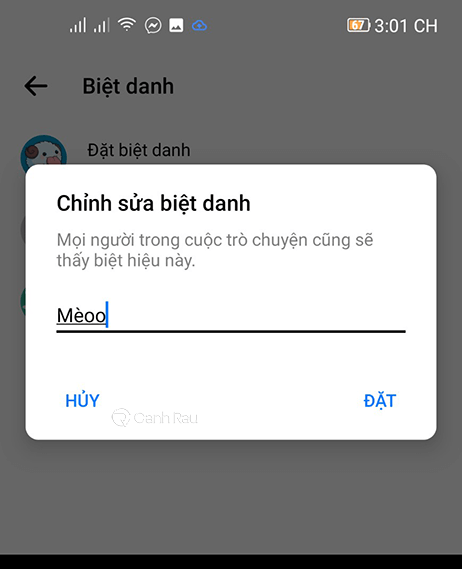
Bước 1: Hãy nhấn vào biểu tượng chấm than ở góc phải của màn hình group chat Facebook.
Bước 2: Kéo xuống phía dưới cùng và nhấn vào nút Rời khỏi nhóm.

Bước 3: Chọn Rời đi là bạn đã thoát khỏi nhóm chat này trên Facebook.
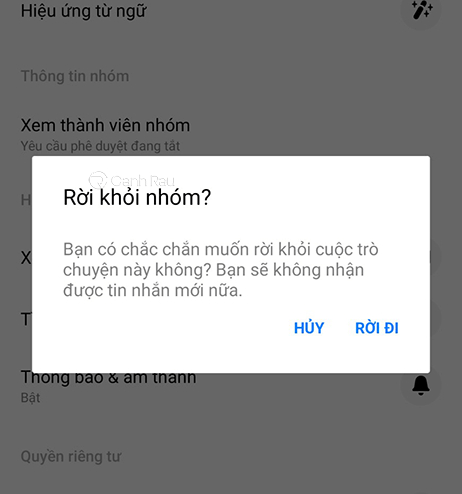
Như vậy là trong bài viết này thì mọi người đã biết cách để có thể tạo một nhóm chat trên Messenger trên cả máy tính cũng như điện thoại đúng không nào. Hy vọng rằng qua bài viết này thì bạn có thể cùng với những người bạn của mình cùng nhau trao đổi những niềm vui, sở thích trong cuộc sống nhé. Chúc các bạn vui vẻ.
Có thể bạn muốn xem:
Bài viết Hướng dẫn cách tạo nhóm chat trên Facebook Messenger mới nhất 2021 đã xuất hiện đầu tiên vào ngày Canhrau.com.
Tại sao bạn nên tạo nhóm chat trên Messenger?
Khi chúng ta có một nhóm bạn, hoặc quản lý một đội nhân viên thì việc gửi tin nhắn đến từng người sẽ rất tốn thời gian. Do đó với chức năng tạo nhóm này sẽ giúp bạn giải quyết vấn đề đang gặp phải.
Tạo nhóm chat trên Messenger là một việc công việc cực kỳ đơn giản mà ai cũng có thể làm được, hỗ trợ cho công việc nhóm được tốt hơn. Trong nhóm chat thì chỉ cần gửi một tin nhắn thì toàn bộ người trong nhóm sẽ thấy được, số người tối đa hiện tại trong một nhóm là 50 người.
Ngoài ra tính năng nhóm chat có những tính năng như đặt biệt danh, quản lý giúp cho những cuộc trò chuyện của mọi người sẽ trở nên thú vị hơn.
Hướng dẫn tạo nhóm chat Facebook bằng ứng dụng Messenger trên điện thoại
Dành cho những ai chưa cài đặt ứng dụng này, Facebook Messenger có sẵn và cho phép bạn tải xuống trên Android, iOS.
Bước 1: Đăng nhập vào tài khoản Facebook của bạn trên ứng dụng Messenger, nhấn vào biểu tượng cây bút chì ở góc phải trên của ứng dụng.
Bước 2: Nhấn vào tính năng Tạo nhóm mới.
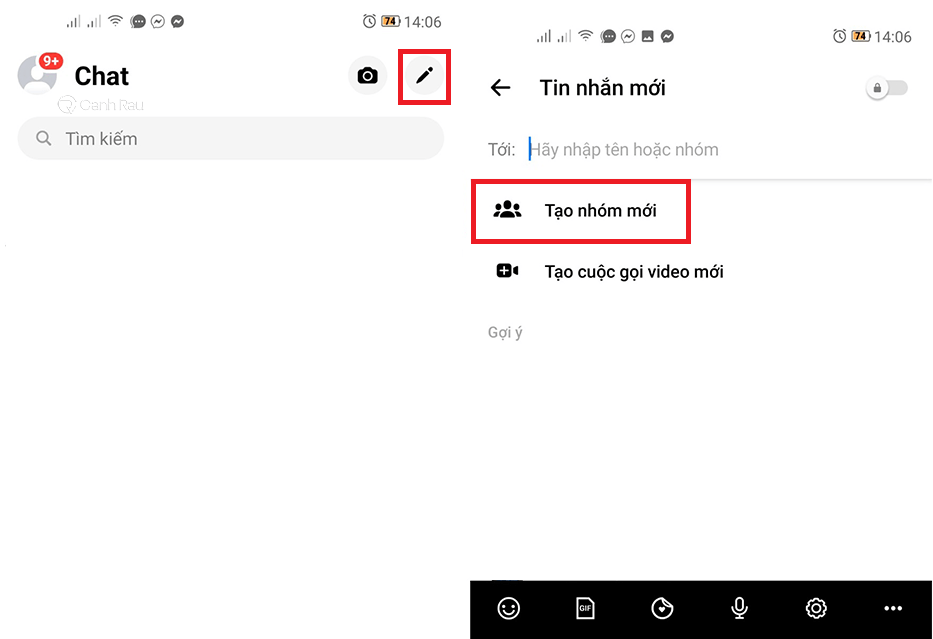
Bước 3: Chọn những người bạn mà chúng ta muốn thêm vào trong group chat của Messenger. Sau đó nhấn Tiếp.
Bước 4: Hãy đặt tên cho nhóm chat của bạn và nhấn vào nút Tạo.
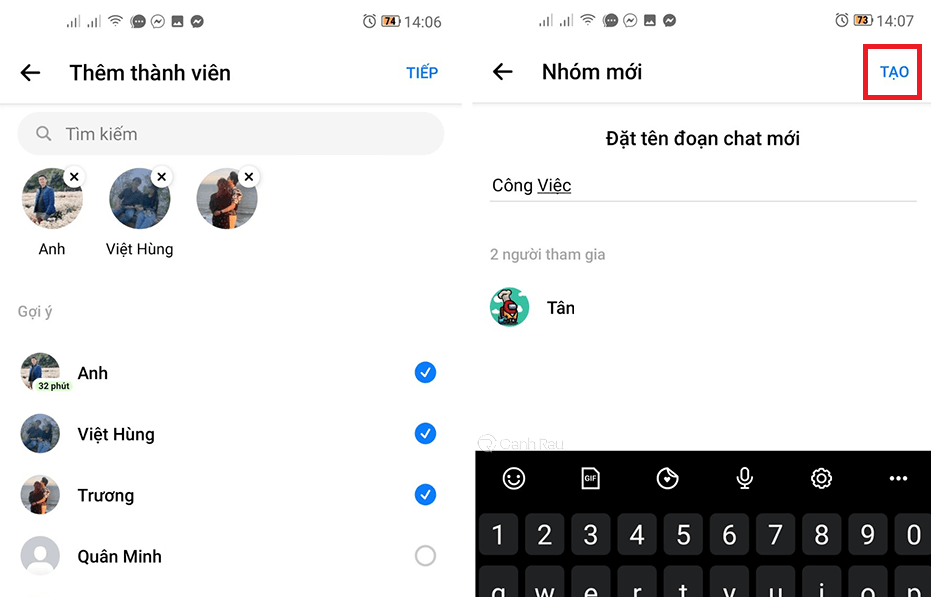
Bước 5: Như vậy là bạn đã tạo nhóm chat trên ứng dụng Messenger thành công, bạn cũng sẽ là quản trị viên của nhóm có toàn quyền quản lý.
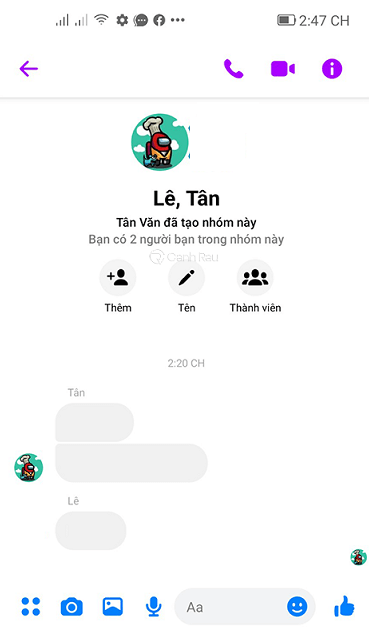
Hướng dẫn tạo nhóm chat Facebook trên Messenger bằng máy tính
Bước 1: Trong giao diện chính của Facebook thì bạn hãy nhấn vào biểu tượng chat của Messenger và chọn Xem tất cả trong Messenger.
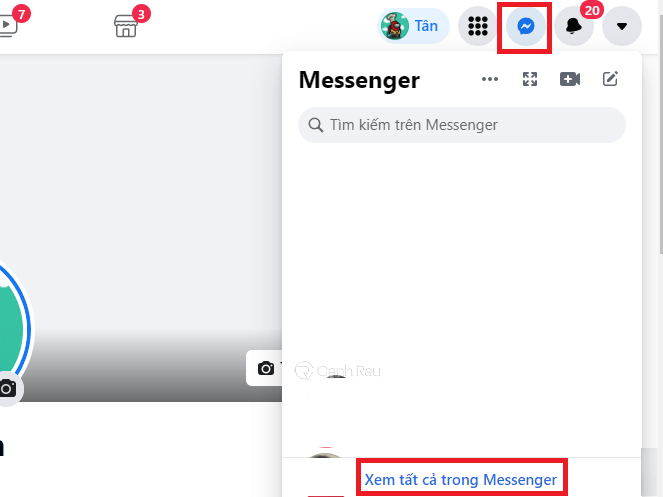
Bước 2: Tiếp tục nhấn vào biểu tượng cây bút ở góc trái của màn hình. Nhập tên của những người mà bạn muốn thêm vào nhóm chat trên Facebook.
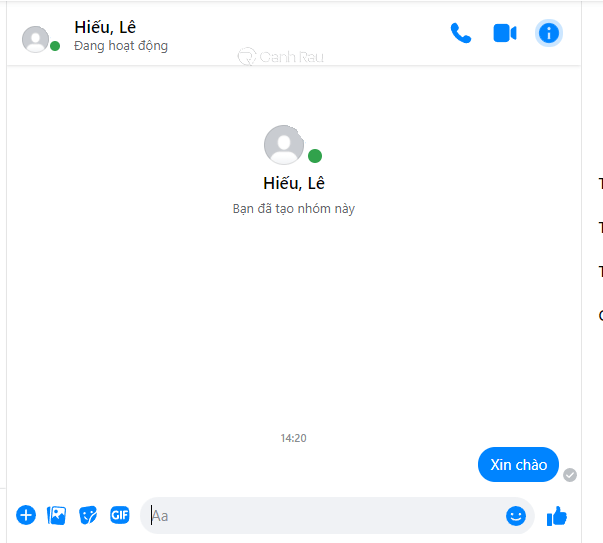
Bước 3: Gửi bất kỳ tin nhắn nào vào khung chat là bạn đã tạo nhóm chat thành công với mọi người.
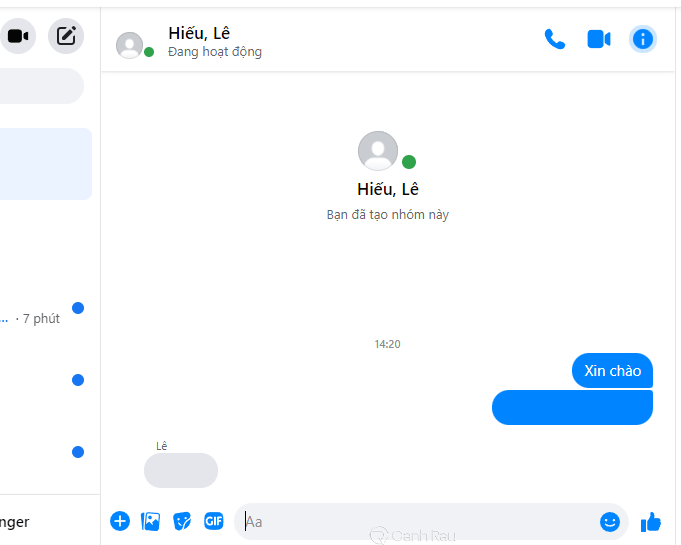
Bước 4: Ở phía bên phải bạn có thể thay đổi tên của nhóm chat bằng cách chọn Đổi tên đoạn chat.
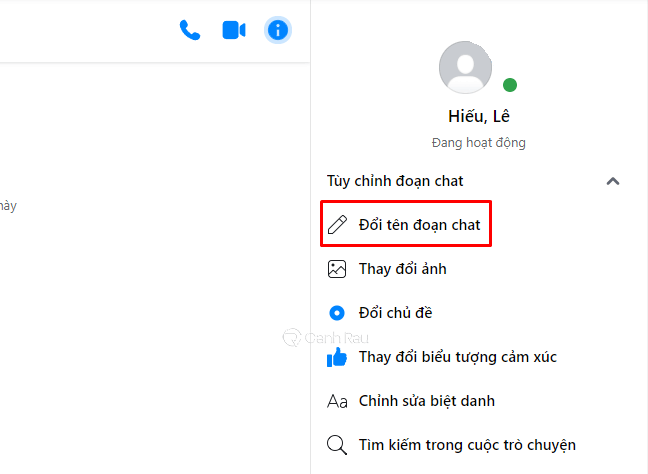
Bước 5: Nhập tên mới và nhấn Lưu lại.
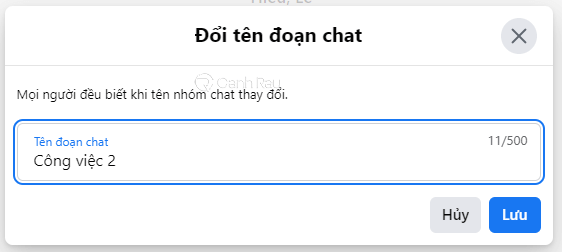
Hướng dẫn cách quản lý nhóm trên Messenger
Đổi tên nhóm
Bước 1: Trong giao diện của nhóm chat Messenger hãy nhấn vào biểu tượng chấm than ở phía trên cùng.
Bước 2: Chọn vào nút ba chấm > Đổi tên.
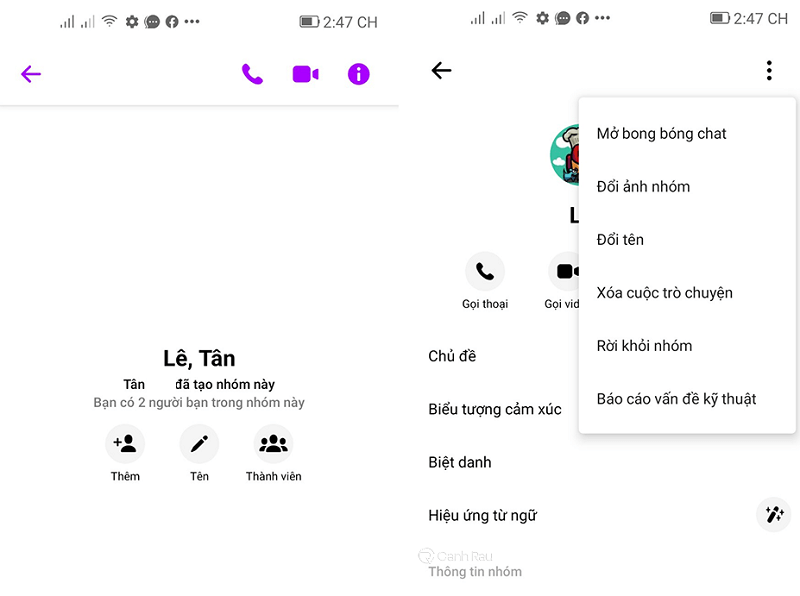
Bước 3: Nhập tên mới cho nhóm chat của mình và nhấn Lưu.
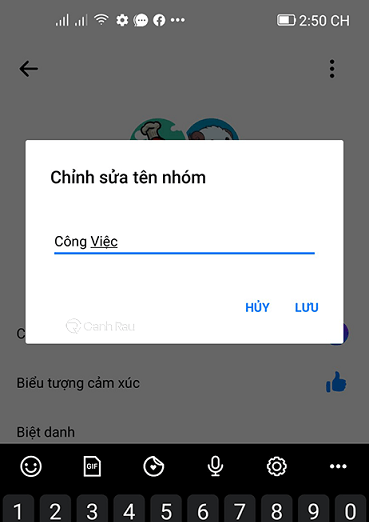
Xem thành viên trong nhóm
Để xem có bao nhiêu thành viên đang hoạt động trong nhóm chat Facebook thì bạn cũng có thể làm trong ứng dụng Messenger trên điện thoại.
Bước 1: Nhấn vào chữ i ở phía trên của nhóm.
Bước 2: Chọn Xem thành viên nhóm.
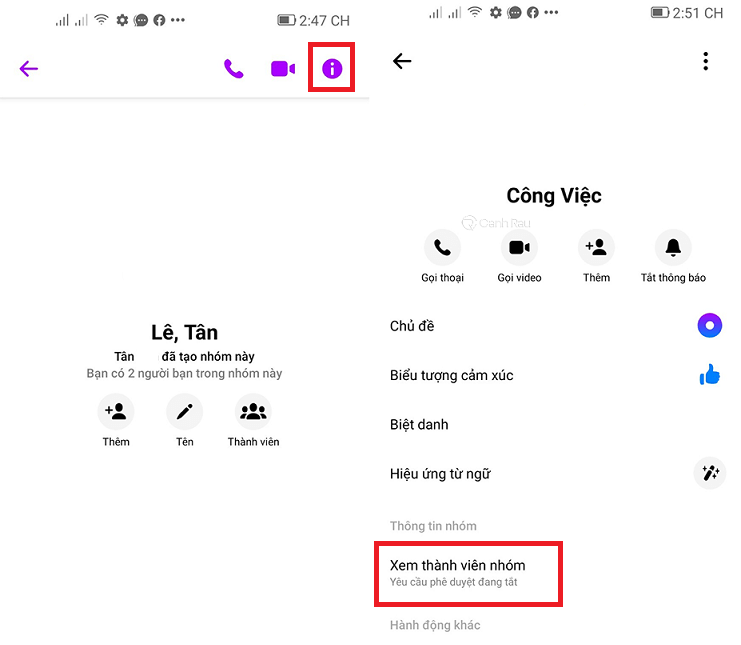
Bước 3: Như vậy là bạn có thể biết được thành viên nào trong nhóm và chức vụ của họ.
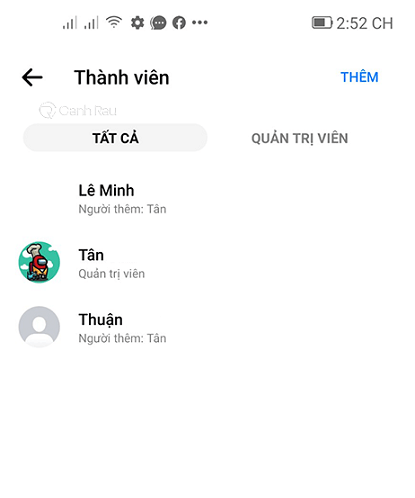
Chặn thành viên khỏi nhóm
Bước 1: Nhấn vào biểu tượng chữ i ở phía trên của nhóm chat.
Bước 2: Chọn vào tính năng Chặn thành viên và chọn người mà bạn muốn chặn.
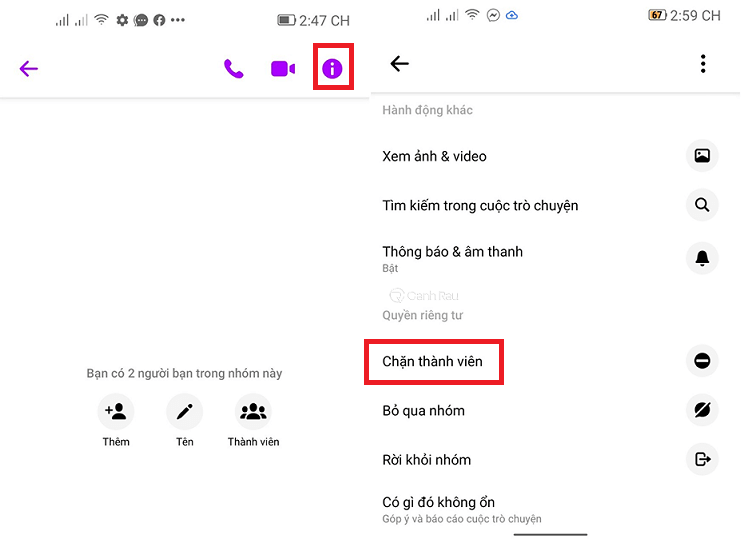
Bước 3: Chọn hình thức mà bạn muốn chặn người này.
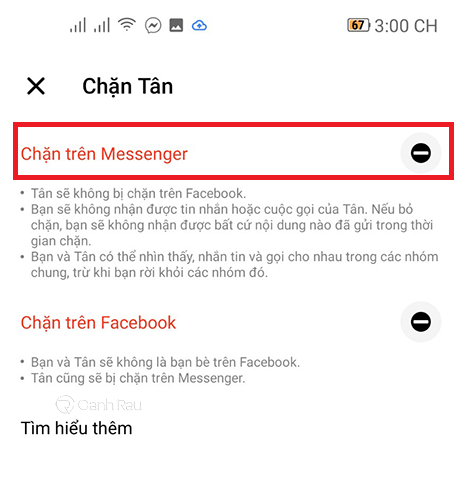
Đặt biệt danh
Bước 1: Trong giao diện cài đặt của nhóm hãy chọn tính năng Biệt danh.
Bước 2: Chọn người mà bạn muốn đặt biệt danh cho họ.
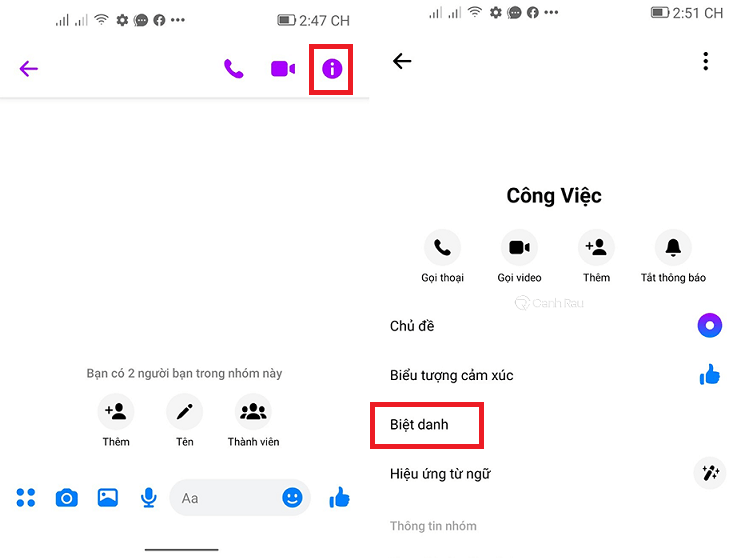
Bước 3: Nhập biệt danh và chọn Đặt.
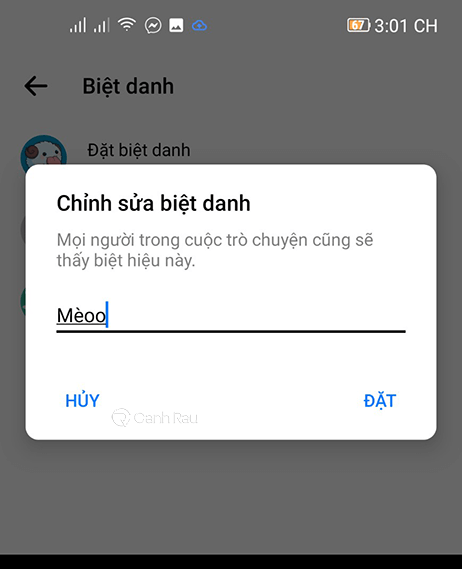
Rời nhóm
Bước 1: Hãy nhấn vào biểu tượng chấm than ở góc phải của màn hình group chat Facebook.
Bước 2: Kéo xuống phía dưới cùng và nhấn vào nút Rời khỏi nhóm.

Bước 3: Chọn Rời đi là bạn đã thoát khỏi nhóm chat này trên Facebook.
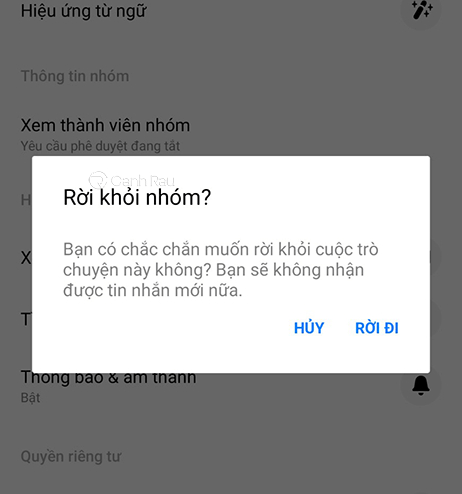
Như vậy là trong bài viết này thì mọi người đã biết cách để có thể tạo một nhóm chat trên Messenger trên cả máy tính cũng như điện thoại đúng không nào. Hy vọng rằng qua bài viết này thì bạn có thể cùng với những người bạn của mình cùng nhau trao đổi những niềm vui, sở thích trong cuộc sống nhé. Chúc các bạn vui vẻ.
Có thể bạn muốn xem:
- Hướng dẫn cách đăng xuất Facebook Messenger trên máy tính và điện thoại
- Hướng dẫn cách xóa tin nhắn trên Facebook Messenger
Bài viết Hướng dẫn cách tạo nhóm chat trên Facebook Messenger mới nhất 2021 đã xuất hiện đầu tiên vào ngày Canhrau.com.
